Ev uygulaması ile ortam ve otomasyon oluşturma
Ev uygulaması ile aksesuarlarınızı otomatik hale getirebilir ve ortamları nerede ne yapmak istediğinize göre oluşturabilirsiniz.
Neler gerekli?
iPhone'unuzu veya iPad'inizi en son iOS veya iPadOS sürümüne güncelleyin. Ev uygulamasını Mac'te kullanmak için Mac'inizi macOS'in en son sürümüne güncelleyin.
Ortam oluşturma
Ortamlar sayesinde aynı anda birden fazla aksesuarı denetleyebilirsiniz. Tüm ışıkları kapatan ve aynı anda ön kapıyı da kilitleyen "İyi Geceler" adında bir ortam oluşturun. Dilerseniz en sevdiğiniz listeyi HomePod'unuzda, Apple TV'nizde1 veya AirPlay özellikli hoparlörünüzde çalan bir "Sabah" ortamı ayarlayabilirsiniz.
Önerilen ortamlardan birini kullanma
Ev uygulamasında dokunun veya bu düğmeyi tıklayın, ardından seçin.
Önerilen ortamlardan birini seçin.

Bir aksesuarın ayarlarını yapmak için aksesuara dokunun veya aksesuarı tıklayın. Ortama eklenen aksesuarları değiştirmek için Aksesuar Ekle veya Sil'e dokunun ya da bu seçeneği tıklayın. Ortamın önizlemesini görmek için Bu Ortamı Test Et'e dokunun veya bu seçeneği tıklayın.
Bitti'yi tıklayın veya bu seçeneğe dokunun.
Özel ortam oluşturma
Ev uygulamasında dokunun veya bu düğmeyi tıklayın, ardından seçin.
Özel'e dokunun veya bu seçeneği tıklayın.
Ortamınıza bir ad verin, ardından Aksesuar Ekle'ye dokunun veya bu seçeneği tıklayın.
Eklemek istediğiniz aksesuarları seçin, ardından Bitti'ye dokunun veya bu seçeneği tıklayın.
Bir aksesuarın ayarlarını yapmak için aksesuara dokunun veya aksesuarı tıklayın. Ortama eklenen aksesuarları değiştirmek için Aksesuar Ekle'ye dokunun ya da bu seçeneği tıklayın. Ortamın önizlemesini görmek için Bu Ortamı Test Et'e dokunun veya bu seçeneği tıklayın.
Bitti'yi tıklayın veya bu seçeneğe dokunun.
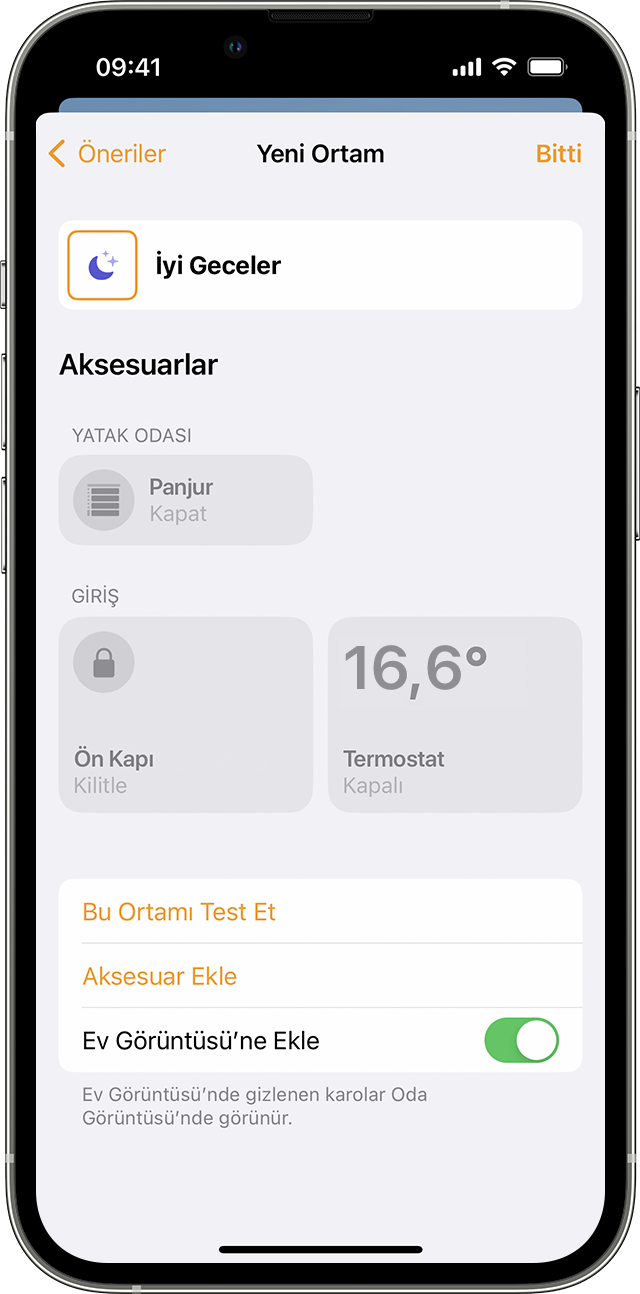
iPhone veya iPad'inizde bir ortamı düzenlemek için söz konusu ortama dokunup basılı tutun, ardından Sahneyi Düzenle'ye dokunun. Mac'inizde bir ortamı çift tıklayın.
Bir ortamı açmak için ortamı tıklayın veya ortama dokunun. Bunun yerine, Siri’den de isteyebilirsiniz. Bir ana hub ayarlarsanız bir ortamı otomatik hale de getirebilirsiniz.
Otomasyon oluşturma
Ana hub ayarladığınızda günün saatine, konumunuza, sensör algılamasına ve başka unsurlara bağlı olarak bir aksesuarın veya ortamın tetiklenmesini sağlayabilirsiniz. Aile üyelerinizden biri eve vardığında "Ben Geldim" ortamını tetikleyen bir otomasyon oluşturun. Dilerseniz hareket sensörü hareket algıladığında odadaki tüm ışıkların açılmasını sağlayabilirsiniz.
Bir aksesuarın eylemine dayalı otomasyon oluşturma
Bir aksesuar açıldığında, kapatıldığında veya bir şey algıladığında diğer aksesuarları ve ortamları tepki verecek ve belirli eylemler gerçekleştirecek şekilde otomatikleştirebilirsiniz.
Ev uygulamasında dokunun veya bu düğmeyi tıklayın, ardından seçin.
Bir aksesuar açıldığında veya kapatıldığında devreye girecek bir otomasyon başlatmak için Bir Aksesuar Denetlendiğinde'yi seçin. Alternatif olarak, Sensör Bir Şeyi Algıladığında'yı seçin.
Otomasyonu başlatan aksesuarı seçin ve İleri'ye dokunun veya bu seçeneği tıklayın.
Otomasyonu tetikleyen eylemi (örneğin, aksesuarın açılması) belirleyin ve İleri'ye dokunun veya bu seçeneği tıklayın.
Söz konusu eyleme tepki verecek olan ortamları ve aksesuarları seçip İleri'ye dokunun veya bu seçeneği tıklayın.
iPhone veya iPad'de bir aksesuarı ayarlamak için aksesuarı basılı tutun. Mac'te aksesuarı tıklayın.
Bitti'yi tıklayın veya bu seçeneğe dokunun.
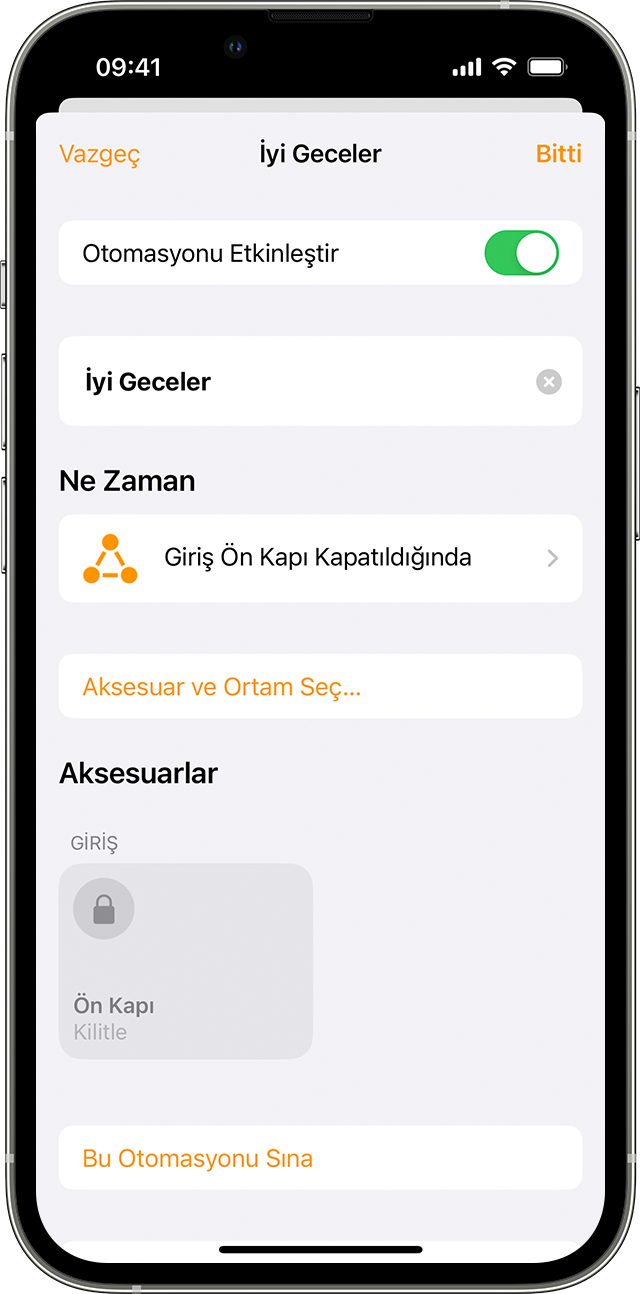
Bir aksesuar bir şey algıladığında uyarı mı almak istiyorsunuz? Aksesuarlarınızdan bildirim almayı nasıl ayarlayacağınızı öğrenin.
Evde kimin bulunduğuna göre otomasyon oluşturma
Aksesuarları ve ortamları, siz veya denetimi paylaştığınız bir kullanıcı eve geldiğinde ya da evden ayrıldığında açılıp kapanacak şekilde otomatikleştirin.
Konuma göre tetiklenen bir otomasyon oluşturmak için, evinizi denetlemek üzere kullanılan birincil iPhone veya iPad'deevinizi denetlemesi için davet ettiğiniz kişilerin açması gerekir. evinizi denetlemesi için davet ettiğiniz kişilerin açması gerekir.
Ev uygulamasında dokunun veya bu düğmeyi tıklayın, ardından seçin.
Otomasyonunun evinize Kişiler Vardığında mı yoksa evinizden Kişiler Ayrıldığında mı çalışmasını istediğinizi seçin.
Otomasyonu başlatacak belirli bir kişi seçmek için seçeneğine dokunun veya bu seçeneği tıklayın. Otomasyon için bir konum3 ve zaman da seçebilirsiniz. Ardından İleri'ye dokunun veya bu seçeneği tıklayın.
Otomatikleştirmek istediğiniz ortamları ve aksesuarları seçip İleri'ye dokunun veya bu seçeneği tıklayın.
iPhone veya iPad'de bir aksesuarı ayarlamak için aksesuarı basılı tutun. Mac'te aksesuarı tıklayın. Otomasyonun önizlemesini görmek için Bu Otomasyonu Sına'ya dokunun veya bu seçeneği tıklayın.
Bitti'yi tıklayın veya bu seçeneğe dokunun.

Aksesuarları belirli bir zamana göre otomatikleştirme
Belirli saatlerde, belirli günlerde ve eve gelen kişilere göre devreye giren bir otomasyon oluşturun.
Ev uygulamasında dokunun veya bu düğmeyi tıklayın, ardından seçin.
Günün Belirli Bir Saatinde'yi seçerek bir saat ve gün belirleyin. Otomasyonun belirli bir saatte, eve birisi geldiğinde gerçekleşmesi için Kişiler'e dokunun veya bu seçeneği tıklayın. İleri'ye dokunun veya bu seçeneği tıklayın.
Otomatikleştirmek istediğiniz ortamları ve aksesuarları seçip İleri'ye dokunun veya bu seçeneği tıklayın.
iPhone veya iPad'de bir aksesuarı ayarlamak için aksesuarı basılı tutun. Mac'te aksesuarı tıklayın. Otomasyonun önizlemesini görmek için Bu Otomasyonu Sına'ya dokunun veya bu seçeneği tıklayın.
Bitti'yi tıklayın veya bu seçeneğe dokunun.
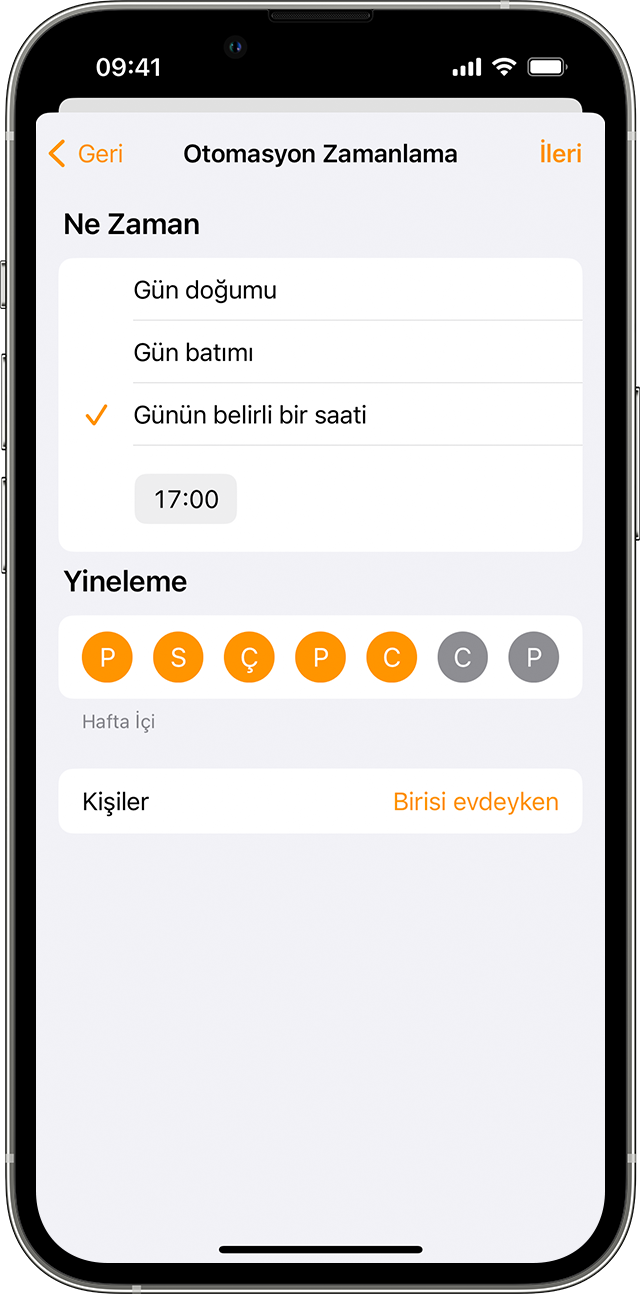
Otomasyonu kapatma veya silme
Bir otomasyonu etkinleştirmek veya etkisizleştirmek için:
iPhone, iPad Mac'inizdeki Ev uygulamasını açın ve Otomasyon sekmesine gidin.
Otomasyona dokunun veya bu seçeneği tıklayın.
Bu Otomasyonu Etkinleştir'i açın veya kapatın.
Bir otomasyondaki aksesuarların ne kadar süre sonra kapatılacağını seçmek için Kapat'a dokunun veya bu seçeneği tıklayın. Örneğin, eve vardığınızda ışıkları açan bir otomasyon oluşturursanız bir saat süre geçtikten sonra ışıkların kapatılmasını ayarlayabilirsiniz.
Bir otomasyonu silmek için söz konusu otomasyona dokunun veya otomasyonu tıklayın, ekranın en altına gidin ve Otomasyonu Sil'e dokunun ya da bu seçeneği tıklayın. Ayrıca iPhone veya iPad'inizde ilgili otomasyon üzerinde parmağınızı sola kaydırıp Sil'e dokunabilirsiniz.
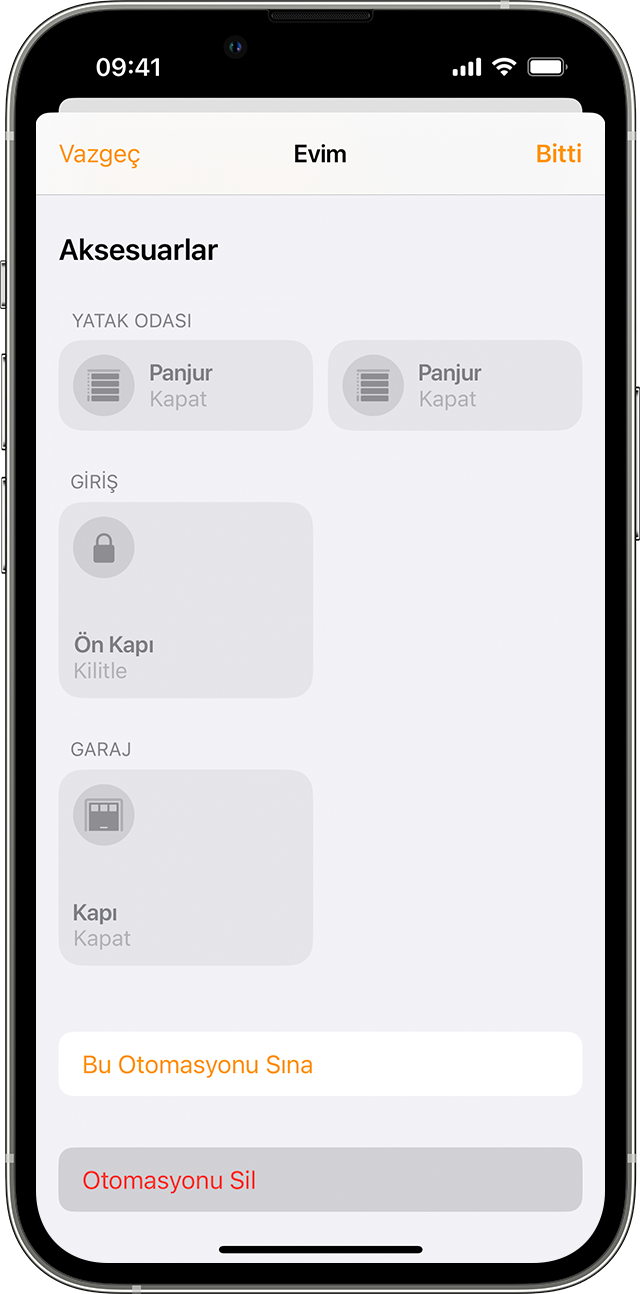
Ev uygulaması ile daha fazlasını gerçekleştirme
aksesuarlarınızı uzaktan denetlemek, güvendiğiniz kişilere erişim vermek ve aksesuarlarınızı otomatik hale getirmek için ana hub ayarlayın.
başka kişileri evinizi denetlemeye davet edin in the Home app.
1. HomePod ve Apple TV, her ülkede ve bölgede kullanılamaz.
2. Konuma dayalı bir otomasyon tetiklemek için Mac'i kullanamazsınız.
3. Evinizden başka bir konum seçerseniz otomasyonu yalnızca siz başlatabilirsiniz; evinizi denetlemesi için davet ettiğiniz diğer kullanıcılar otomasyondan kaldırılır.

